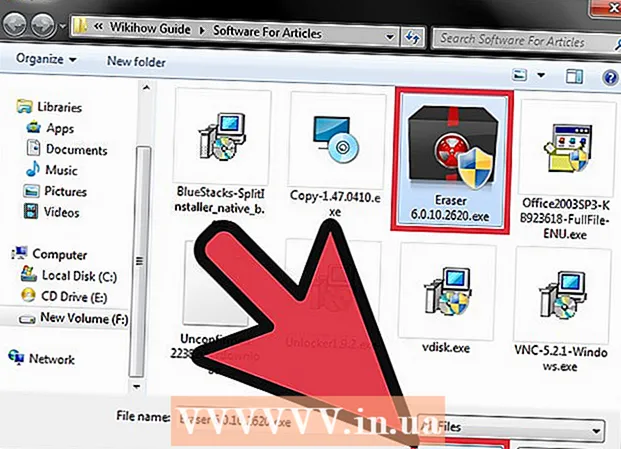Автор:
Judy Howell
Жасалған Күн:
26 Шілде 2021
Жаңарту Күні:
1 Шілде 2024

Мазмұны
- Басу үшін
- 3-тен 1-әдіс: Интернеттегі кескіндердің URL мекенжайын көшіру
- 3-тен 2-ші әдіс: Суреттерді жүктеп, URL мекенжайын алыңыз
- 3-тен 3-әдіс: Күрделі веб-сайттардан суреттің URL мекен-жайын іздеу
- Кеңестер
Егер сіз интернеттен сізге ұнайтын кескін тапсаңыз, бірақ оған қалай сілтеме жасауды білмесеңіз, уайымдамаңыз! Интернеттегі суреттің URL мекенжайын көшіру өте оңай. Содан кейін сіз бұл сілтемені кез-келген жерде, блогыңызда, форум хабарламаларында, электрондық поштаңызда және т.б. қоюға болады.
Басу үшін
3-тен 1-әдіс: Интернеттегі кескіндердің URL мекенжайын көшіру
 Веб-мекенжайды көшіргіңіз келетін суретті іздеңіз. Интернеттен табылған суреттердің көпшілігінің интернет-мекен-жайын көшіруге болады.
Веб-мекенжайды көшіргіңіз келетін суретті іздеңіз. Интернеттен табылған суреттердің көпшілігінің интернет-мекен-жайын көшіруге болады.  Кескіннің түпнұсқалық нұсқасы ашық екеніне көз жеткізіңіз. Кейбір веб-сайттар толық кескіннің орнына кішірейтілген нұсқасын көрсетеді. Егер сіз URL мекен-жайын сол жерден көшірсеңіз, онда сізде белгішенің мекен-жайынан басқа ештеңе жоқ. Браузерде кескіннің толық өлшемі жүктелгеніне көз жеткізіңіз.
Кескіннің түпнұсқалық нұсқасы ашық екеніне көз жеткізіңіз. Кейбір веб-сайттар толық кескіннің орнына кішірейтілген нұсқасын көрсетеді. Егер сіз URL мекен-жайын сол жерден көшірсеңіз, онда сізде белгішенің мекен-жайынан басқа ештеңе жоқ. Браузерде кескіннің толық өлшемі жүктелгеніне көз жеткізіңіз. - Мысалы, осы wikiHow мақаласындағы суреттер мәні бойынша кішірейтілген нұсқалар болып табылады. Толық нұсқалары үшін суретті жаңа терезеде ашу үшін оны басу керек.
 Суреттегі тінтуірдің оң жағын басыңыз (компьютер) немесе суретті басып ұстап тұрыңыз (мобильді). Сілтемені көшіргіңіз келетін кескінді тапқан кезде, егер компьютеріңіз болса немесе мобильді құрылғыдағы суретті басып ұстап тұрсаңыз, оны тінтуірдің оң жағымен басыңыз.
Суреттегі тінтуірдің оң жағын басыңыз (компьютер) немесе суретті басып ұстап тұрыңыз (мобильді). Сілтемені көшіргіңіз келетін кескінді тапқан кезде, егер компьютеріңіз болса немесе мобильді құрылғыдағы суретті басып ұстап тұрсаңыз, оны тінтуірдің оң жағымен басыңыз. - Егер сіз Mac-пен тінтуірдің бір батырмасымен жұмыс жасасаңыз, ұстап тұрыңыз Ctrl мәтінмәндік мәзірді ашу үшін суретті басыңыз.
- Егер сіз суретті тінтуірдің оң жағымен баса алмасаңыз, мында басыңыз.
 «Суреттің мекен-жайын көшіру» опциясын таңдаңыз. Браузерге байланысты бұл опцияның басқа атауы болады:
«Суреттің мекен-жайын көшіру» опциясын таңдаңыз. Браузерге байланысты бұл опцияның басқа атауы болады: - Chrome (компьютер) - «Суреттің мекен-жайын көшіру»
- Chrome (мобильді) - «Суреттің URL мекенжайын көшіру»
- Internet Explorer - «Көшіру»
- Safari (iOS) - «Көшіру» (Ескерту: Бұл сурет сілтеме болмаған жағдайда ғана жұмыс істейді. Егер сурет басқа параққа сілтеме болса, Safari URL мекенжайын ала алмайды)
- Safari (OS X) - «Суреттің мекен-жайын көшіру»
- Firefox - «Суреттің орнын көшіру»
 Кескіннің URL мекенжайын көшіріп алыңыз. Суреттің URL мекенжайын көшіргеннен кейін, ол буферге түседі.Ол жерден сіз оны қалаған кез келген жерге көшіре аласыз, мысалы хабарлама, құжат немесе браузердегі мекенжай жолағы. Егер сіз оны қоймас бұрын басқа нәрсені көшірсеңіз, көшірілген URL соңғы көшірілген элементтің үстіне жазылады.
Кескіннің URL мекенжайын көшіріп алыңыз. Суреттің URL мекенжайын көшіргеннен кейін, ол буферге түседі.Ол жерден сіз оны қалаған кез келген жерге көшіре аласыз, мысалы хабарлама, құжат немесе браузердегі мекенжай жолағы. Егер сіз оны қоймас бұрын басқа нәрсені көшірсеңіз, көшірілген URL соңғы көшірілген элементтің үстіне жазылады.
3-тен 2-ші әдіс: Суреттерді жүктеп, URL мекенжайын алыңыз
 Қай сурет жүктеу қызметін қолданғыңыз келетінін шешіңіз. Егер сіз суреттеріңіздің біріне URL мекенжайын бергіңіз келсе, оны суреттерді орналастыратын веб-сайтқа жіберіп, веб-мекен-жайын көшіре аласыз. Бұл мақала негізінен Imgur-ға назар аударады, себебі бұл сізге қарапайым аккаунт қажет емес шешімдердің бірі. Суреттерді орналастыруға арналған бірнеше түрлі ақысыз опциялар бар, соның ішінде:
Қай сурет жүктеу қызметін қолданғыңыз келетінін шешіңіз. Егер сіз суреттеріңіздің біріне URL мекенжайын бергіңіз келсе, оны суреттерді орналастыратын веб-сайтқа жіберіп, веб-мекен-жайын көшіре аласыз. Бұл мақала негізінен Imgur-ға назар аударады, себебі бұл сізге қарапайым аккаунт қажет емес шешімдердің бірі. Суреттерді орналастыруға арналған бірнеше түрлі ақысыз опциялар бар, соның ішінде: - Имгур
- Flickr
- TinyPic
- Shutterfly
 «Суреттерді жүктеу» батырмасын басыңыз. Егер сіз Imgur қолдансаңыз, беттің жоғарғы жағында осы батырманы табасыз.
«Суреттерді жүктеу» батырмасын басыңыз. Егер сіз Imgur қолдансаңыз, беттің жоғарғы жағында осы батырманы табасыз.  Жүктеп алғыңыз келетін кескіндерді қосыңыз. Компьютерден суреттерді іздеуге, содан кейін оларды терезеге сүйреуге немесе көшіруге және қоюға болады.
Жүктеп алғыңыз келетін кескіндерді қосыңыз. Компьютерден суреттерді іздеуге, содан кейін оларды терезеге сүйреуге немесе көшіруге және қоюға болады. - Егер сіз ұялы телефоныңызға Imgur қосымшасын қолдансаңыз, алдымен тіркелгі жасауыңыз керек.
 «Жүктеуді бастау» батырмасын басыңыз. Суреттер компьютерден Imgur веб-сайтына жүктеледі.
«Жүктеуді бастау» батырмасын басыңыз. Суреттер компьютерден Imgur веб-сайтына жүктеледі.  «Осы суретті бөлісу» қалтасын табыңыз. Оны кеңейту үшін «Қосымша» сілтемесін басыңыз.
«Осы суретті бөлісу» қалтасын табыңыз. Оны кеңейту үшін «Қосымша» сілтемесін басыңыз.  «Тікелей сілтеме» веб-мекен-жайын көшіріңіз. Бұл мекен-жай сіз жүктеген кескінге тікелей жібереді. Содан кейін оны қалауыңыз бойынша жіберуге, бөлісуге және ендіруге болады.
«Тікелей сілтеме» веб-мекен-жайын көшіріңіз. Бұл мекен-жай сіз жүктеген кескінге тікелей жібереді. Содан кейін оны қалауыңыз бойынша жіберуге, бөлісуге және ендіруге болады.
3-тен 3-әдіс: Күрделі веб-сайттардан суреттің URL мекен-жайын іздеу
 Веб-сайтты Chrome немесе Safari-де ашыңыз. Егер сіз суретті тінтуірдің оң жақ түймешігімен баса алмасаңыз, ол кодпен қорғалған болуы мүмкін. Бұл мекенжайды табу үшін сізге Chrome немесе Safari сияқты әзірлеуші құралы қажет. Егер сізде Firebug қондырмасы орнатылған болса, мұны Firefox көмегімен жасауға болады.
Веб-сайтты Chrome немесе Safari-де ашыңыз. Егер сіз суретті тінтуірдің оң жақ түймешігімен баса алмасаңыз, ол кодпен қорғалған болуы мүмкін. Бұл мекенжайды табу үшін сізге Chrome немесе Safari сияқты әзірлеуші құралы қажет. Егер сізде Firebug қондырмасы орнатылған болса, мұны Firefox көмегімен жасауға болады.  Әзірлеуші құралын ашыңыз. Түймесін басыңыз Ctrl+Ift Shift+I./And Пәрмен+Ift Shift+I. веб-инспекторды ашу үшін. Бұл веб-сайттан алынған кодпен браузерде жаңа кадр ашады.
Әзірлеуші құралын ашыңыз. Түймесін басыңыз Ctrl+Ift Shift+I./And Пәрмен+Ift Shift+I. веб-инспекторды ашу үшін. Бұл веб-сайттан алынған кодпен браузерде жаңа кадр ашады. - Суретті тінтуірдің оң жағымен басып, содан кейін «Тексеру» тармағын таңдау арқылы листингті жылдам табуға болады.
 Суреттің тізімін іздеңіз. Сайттың коды бойынша жылжу кезінде сіз ерекшеленген түрлі элементтерді көресіз. Көшіргіңіз келетін кескінді баса көрсететін бөлімді табыңыз.
Суреттің тізімін іздеңіз. Сайттың коды бойынша жылжу кезінде сіз ерекшеленген түрлі элементтерді көресіз. Көшіргіңіз келетін кескінді баса көрсететін бөлімді табыңыз.  Суреттің мекен-жайын «Стильдер» бөлімінен іздеңіз. Егер сіз тінтуір меңзерін сілтеменің үстіне апарсаңыз, онда сіз мысалды көресіз. Веб-мекенжайын тапқыңыз келетін кескінге сілтемені табыңыз.
Суреттің мекен-жайын «Стильдер» бөлімінен іздеңіз. Егер сіз тінтуір меңзерін сілтеменің үстіне апарсаңыз, онда сіз мысалды көресіз. Веб-мекенжайын тапқыңыз келетін кескінге сілтемені табыңыз.  Сілтемені тінтуірдің оң жағымен басып, таңдаңыз Сілтемені көшіру.’ Бұл суреттің URL мекенжайын сіздің буферіңізге көшіреді. Сілтемені браузердің мекенжай жолына (жаңа қойындыда) көшіру арқылы тексеруге болады.
Сілтемені тінтуірдің оң жағымен басып, таңдаңыз Сілтемені көшіру.’ Бұл суреттің URL мекенжайын сіздің буферіңізге көшіреді. Сілтемені браузердің мекенжай жолына (жаңа қойындыда) көшіру арқылы тексеруге болады.
Кеңестер
- Егер сіз басқа біреу түсірген кескінді қолданғыңыз келсе, алдымен жасаушының рұқсатын алыңыз және кескіннің қасында не немесе кім екенін көрсетіңіз, әйтпесе сот ісіне қатер төнесіз.